最近有朋友回饋說把耳機插在機殼後面的背板上有聲音,但是插在前面板上的時候,耳機一點聲音都沒有,不知道怎麼解決。現在,我們將向大家介紹如何解決win10電腦機殼前面板耳機插孔無聲音的問題。
如何解決win10電腦機殼耳機插前面板沒有聲音:
1.找到桌面上的這台電腦滑鼠,右鍵點擊開啟單中的屬性選項進入;
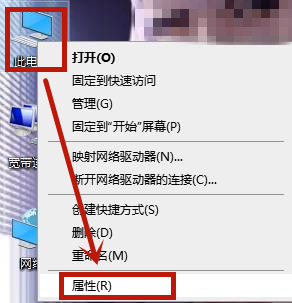
2.進入屬性視窗後,點選左上角的控制面板主頁進入;
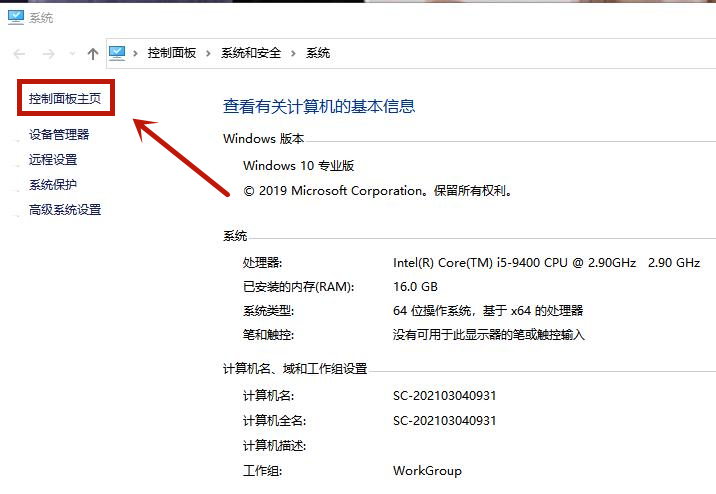
3.然後點擊進入硬體和聲音,查看方法為類別;

4.點擊Realtek高清音訊管理器進入硬體和聲音視窗;
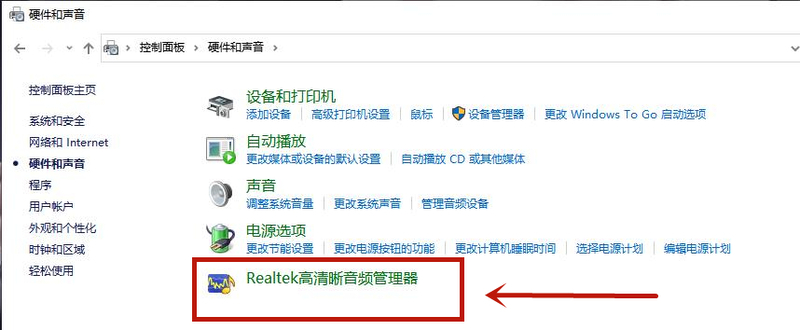
5.進入後,右上角有一個小齒輪點擊彈出兩個選項,我們點擊選項進入;
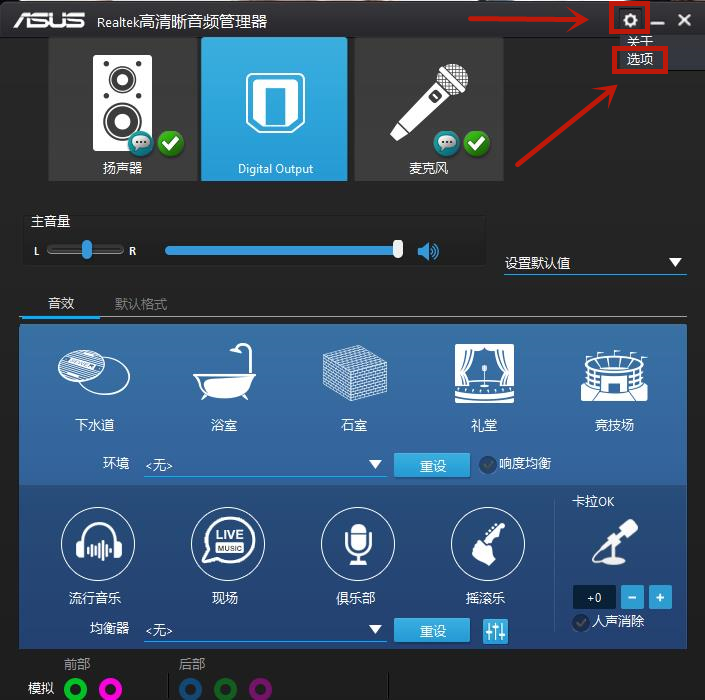
6.之後將裡面的插孔設定改為AC97前面板;
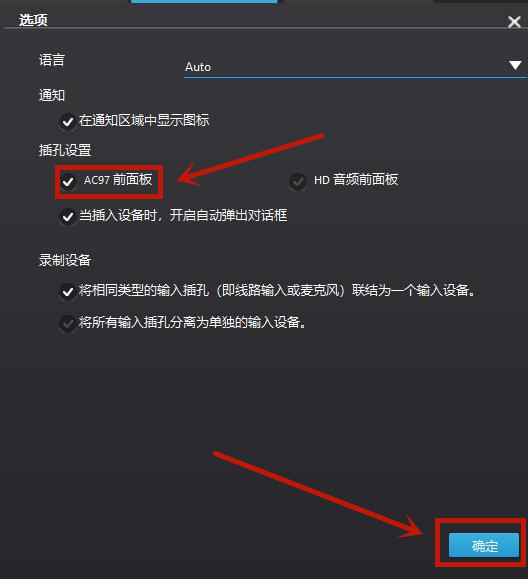
現在我們的耳機可以插在前面板了。
以上是win10電腦機殼耳機插前面板無聲音的簡單解決方案,希望對大家有幫助。
以上是win10電腦機殼耳機插前面板沒有聲音怎麼解決的詳細內容。更多資訊請關注PHP中文網其他相關文章!




